pe无法识别固态
shiwaishuzidu 2025年4月25日 15:47:02 固态 11
PE(预安装环境)无法识别固态硬盘可能因驱动缺失、硬盘接口或模式不兼容、BIOS设置问题等,可尝试更新驱动、检查接口与BIOS相关设置来排查解决。
PE无法识别固态硬盘是一个较为常见的问题,可能由多种原因导致,以下是对这一问题的详细分析:
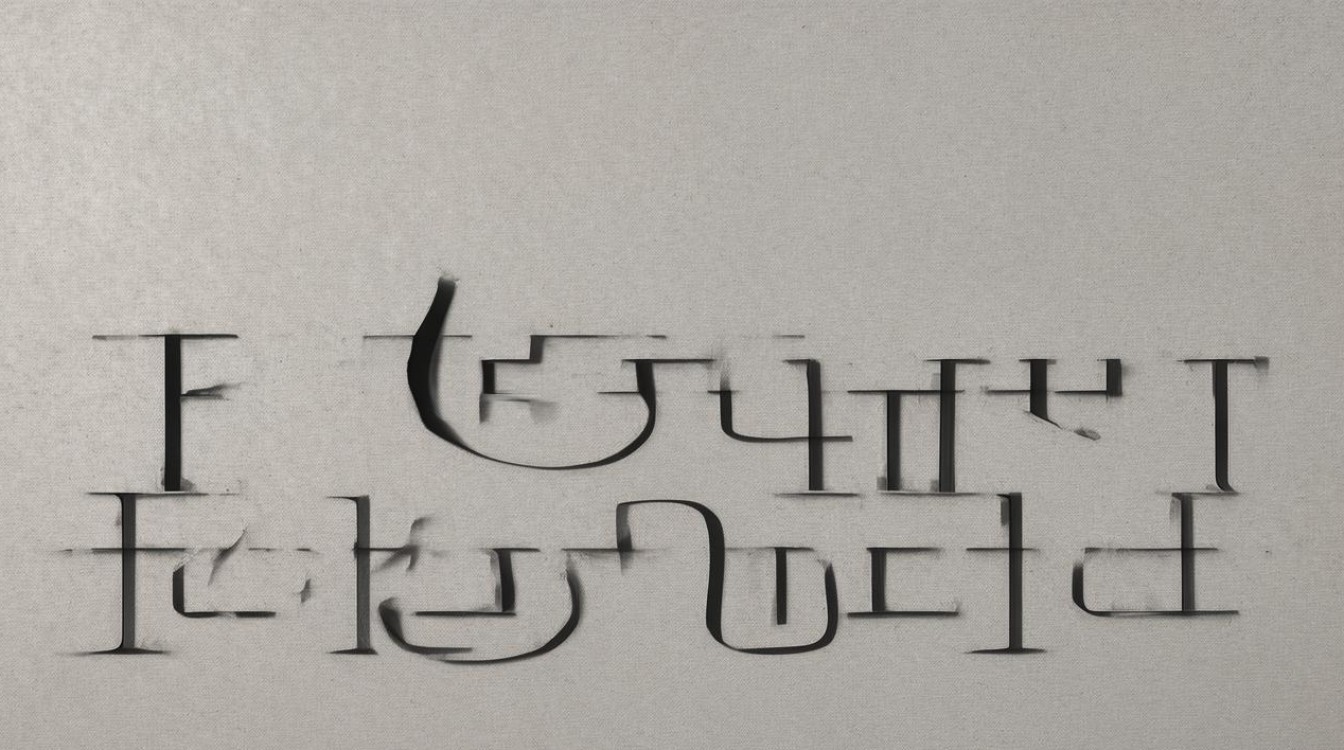
硬件连接问题
| 问题表现 | 可能原因 | 解决方法 |
|---|---|---|
| PE系统下完全找不到固态硬盘 | SATA数据线或电源线松动、损坏 M.2固态硬盘金手指氧化、接触不良 |
重新插拔SATA数据线和电源线,更换疑似损坏的线材 使用橡皮擦或酒精擦拭M.2固态硬盘金手指,清理插槽灰尘后重新插入 |
| 仅识别部分容量或识别错误 | 数据线质量差或接口版本不匹配(如SATA2接口接SATA3硬盘) M.2固态硬盘螺丝未拧紧导致接触不良 |
更换优质SATA数据线,确保接口协议匹配 检查并拧紧M.2固态硬盘固定螺丝 |
BIOS设置问题
| 问题表现 | 可能原因 | 解决方法 |
|---|---|---|
| BIOS中可见固态硬盘,但PE不识别 | AHCI/RAID模式未开启或被禁用 CSM(兼容支持模块)被禁用(尤其影响UEFI启动的PE识别M.2硬盘) |
进入BIOS,在“Advanced”或“Storage”选项中启用AHCI模式 若使用UEFI启动,确保CSM设置为“Enabled” |
| 新主板PE卡死或识别失败 | VMD(Volume Management Device)技术未开启(如华硕B690系列主板) BIOS中硬盘相关选项被误关闭(如“Onboard LAN”或“SATA Mode”) |
在BIOS高级页面中启用VMD功能 检查并开启与硬盘相关的所有选项(如“Onboard Device”设置为“Enabled”) |
固态硬盘格式与协议问题
| 问题表现 | 可能原因 | 解决方法 |
|---|---|---|
| PE识别但无法安装系统 | 硬盘格式为GPT/MBR混合或未初始化 NVMe协议固态硬盘未加载驱动(常见于旧版PE) |
使用DiskGenius等工具转换分区表为纯GPT或MBR格式 在PE中加载对应NVMe驱动(如Intel/AMD官方驱动) |
| 大容量固态硬盘识别不全 | PE版本过旧,未集成最新AHCI/NVMe驱动 硬盘容量超过2TB且PE未开启UEFI支持 |
下载更新PE工具(如微PE、优启通最新版本) 使用UEFI模式启动PE,确保兼容GPT分区和大容量硬盘 |
其他潜在原因
| 问题类型 | 具体场景 | 解决方案 |
|---|---|---|
| 软件兼容性问题 | PE镜像损坏或缺失关键驱动文件(如usb3.0、nvme驱动) | 重新下载PE制作工具,勾选“万能驱动”或“极简模式”制作镜像 |
| 系统引导问题 | UEFI+GPT引导的电脑使用传统Legacy模式启动PE | 修改PE启动方式为UEFI,或在BIOS中临时关闭Secure Boot |
| 硬件故障 | 固态硬盘本身损坏或兼容性差(如某些黑群晖拆机盘) | 更换其他硬盘测试,或联系厂商升级固件 |
FAQs
Q1:为什么BIOS能识别固态硬盘,但PE却不行?
A:BIOS识别仅说明硬件连接正常,但PE无法识别可能因以下原因:

- 驱动缺失:PE未集成对应硬盘协议(如NVMe、AHCI)的驱动;
- 启动模式不匹配:BIOS启用了UEFI,但PE以Legacy模式启动;
- CSM设置关闭:部分主板需开启CSM兼容模块才能识别M.2固态硬盘。
Q2:如何解决PE识别固态硬盘后无法安装系统的问题?
A:尝试以下步骤:

- 检查分区格式:确保固态硬盘为MBR或GPT格式,而非RAW状态;
- 加载驱动:若为NVMe硬盘,需在PE中手动加载对应驱动(如主板官网提供的驱动包);
- 更换PE版本:使用集成最新驱动的PE工具(如“微PE”或“优启通”)。







